Sử dụng iCloud để chuyển dữ liệu từ thiết bị cũ chạy iOS hoặc iPadOS sang iPhone hoặc iPad mới
Chuyển dữ liệu cá nhân và nội dung đã mua sang thiết bị mới bằng cách sử dụng bản sao lưu iCloud, bất kể thiết bị cũ của bạn có ở gần hay không.
Chuyển dữ liệu sang iPhone hoặc iPad mới bằng thiết bị cũ
Trong ứng dụng Cài đặt trên thiết bị cũ, hãy chạm vào Wi-Fi và đảm bảo rằng bạn đã kết nối với mạng Wi-Fi.
Trong ứng dụng Cài đặt trên thiết bị cũ, hãy chạm vào Bluetooth và bật Bluetooth.
Cắm cả thiết bị mới và cũ khi bạn bắt đầu chuyển dữ liệu.
Bật thiết bị mới. Màn hình "Xin chào" sẽ xuất hiện. Làm theo lời nhắc cho đến khi màn hình Bắt đầu nhanh xuất hiện.
Đặt thiết bị cũ bên cạnh iPhone hoặc iPad mới và làm theo các bước trên thiết bị cũ để quét hình động bằng camera.
Tiếp tục trên thiết bị mới khi được nhắc và nhập mật mã của thiết bị cũ.
Khi bạn đến màn hình Chuyển dữ liệu, hãy chạm vào Tải về từ iCloud.
Nếu muốn sử dụng thiết bị cũ ở gần để truyền dữ liệu, bạn cần có iOS 17.2, iPadOS 17.2 trở lên.
Chuyển dữ liệu sang iPhone hoặc iPad mới mà không cần thiết bị cũ
Bật thiết bị mới. Màn hình "Xin chào" sẽ xuất hiện. Nếu đã thiết lập thiết bị mới, bạn cần xóa thiết bị đó đi thì mới thực hiện được các bước này.*
Làm theo các bước cho đến khi bạn thấy màn hình Wi-Fi.
Chạm vào mạng Wi-Fi để tham gia. Làm theo các bước cho đến khi bạn nhìn thấy màn hình Ứng dụng & dữ liệu, sau đó chạm vào Khôi phục từ bản sao lưu iCloud.
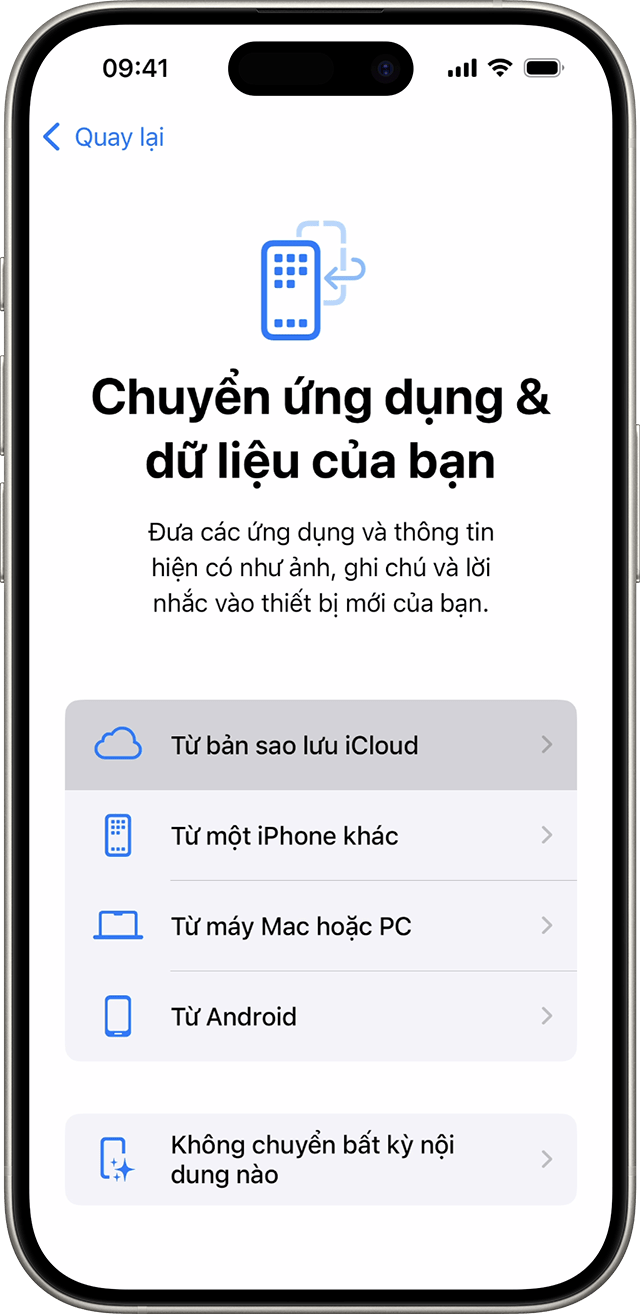
Đăng nhập vào iCloud bằng Tài khoản Apple.
Khi được hỏi, hãy chọn bản sao lưu. Đảm bảo đó là bản sao lưu đúng bằng cách xem ngày và kích thước của từng bản sao lưu. Tìm hiểu những việc cần làm nếu bạn được yêu cầu cập nhật lên phiên bản iOS hoặc iPadOS mới hơn.
Nếu bạn đã mua nội dung trên iTunes hoặc App Store bằng nhiều Tài khoản Apple, hãy đăng nhập vào từng tài khoản. Trong trường hợp không nhớ được mật khẩu, bạn có thể bỏ qua bước này bằng cách chạm vào "Bạn không có hoặc đã quên Tài khoản Apple".
Duy trì kết nối và chờ cho đến khi quá trình khôi phục hoàn tất, sau đó hoàn thành các bước thiết lập còn lại trên màn hình. Nếu có thể, hãy luôn kết nối thiết bị với Wi-Fi và cắm thiết bị vào nguồn điện sau khi thiết lập. Nhờ vậy, các nội dung như ảnh, nhạc và các ứng dụng lưu trữ trên iCloud sẽ tự động tải về thiết bị.
* Để xóa thiết bị đang dùng iOS hoặc iPadOS 15 trở lên, hãy chạm vào phần Cài đặt > Cài đặt chung > Chuyển hoặc đặt lại [Thiết bị] > Xóa tất cả nội dung và cài đặt. Trên iOS hoặc iPadOS 14 trở xuống, hãy chạm vào phần Cài đặt > Cài đặt chung > Đặt lại > Xóa tất cả nội dung và cài đặt. Thao tác này sẽ xóa mọi dữ liệu trên thiết bị. Sau khi bạn xóa thiết bị, thiết bị sẽ khởi động lại và màn hình "Xin chào" sẽ xuất hiện.
Hoàn tất
Sau khi chuyển sang thiết bị iOS hoặc iPadOS mới, bạn có thể cần thực hiện thêm một vài bước nữa để hoàn tất quy trình. Nếu bạn có Apple Watch, hãy tìm hiểu cách khôi phục thiết bị từ bản sao lưu và ghép đôi thiết bị với iPhone mới.
Bạn vẫn cần trợ giúp?
Những việc cần làm trước khi bán hoặc tặng thiết bị iOS hoặc iPadOS
Cách xử lý nếu bạn không thể kích hoạt iPhone hoặc iPad (Wi-Fi + Cellular)
